win10 安装 mysql-8.0.12
安装mysql 8
1.下载
https://dev.mysql.com/downloads/mysql/

2.设置环境变量
将你解压后的文件里边的bin目录加入到path中。例如:D:\develop\mysql\mysql-8.0.12-winx64\bin
3.初始化配置
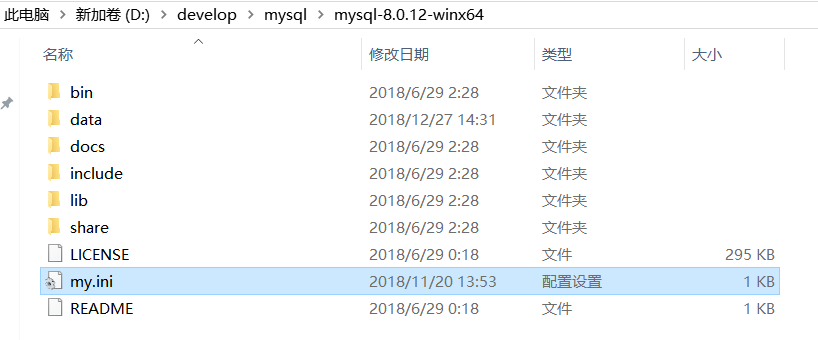
在安装目录下新建一个data空文件夹和一个配置文件,命名为my.ini,并输入以下内容:(设置mysql安装目录和数据库存放数据目录)
[mysqld] # 设置3306端口 port=3306 # 设置mysql的安装目录 basedir=D:\develop\mysql\mysql-8.0.12-winx64 # 设置mysql数据库的数据的存放目录 datadir=D:\develop\mysql\mysql-8.0.12-winx64\data # 允许最大连接数 max_connections=200 # 允许连接失败的次数。这是为了防止有人从该主机试图攻击数据库系统 max_connect_errors=10 # 服务端使用的字符集默认为UTF8 character-set-server=utf8 # 创建新表时将使用的默认存储引擎 default-storage-engine=INNODB [mysql] # 设置mysql客户端默认字符集 default-character-set=utf8 [client] # 设置mysql客户端连接服务端时默认使用的端口 port=3306 default-character-set=utf8
4.以管理员身份运行cmd命令,并将路径换到mysql的bin目录下
4.1执行命令安装MySQL
mysqld install
4.2执行以下命令初始化data目录(5.7之后必须执行该命令之后才可以启动mysql)
mysqld --initialize-insecure
4.3执行以下命令启动mysql
net start mysql
4.4设置密码,执行以下命令登录mysql,第一次登录无需输入密码,直接回车就好;
mysql -u root -p
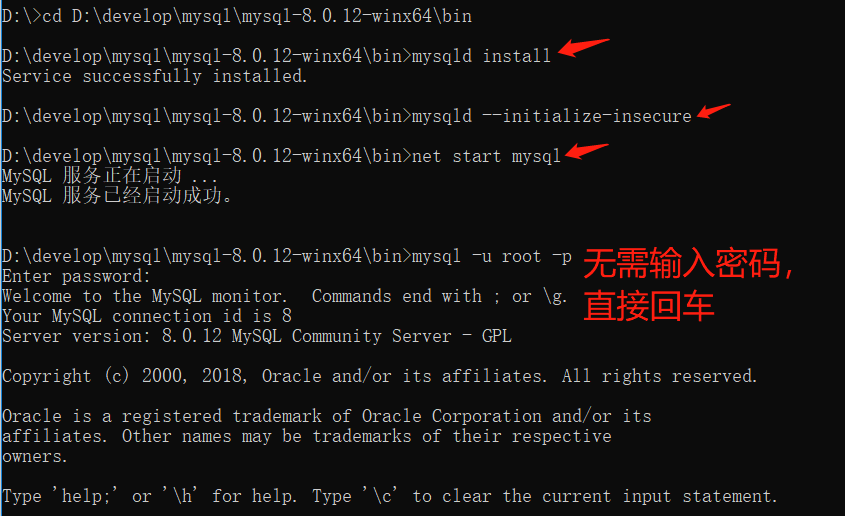
4.5登录成功之后,执行以下命令修改密码( newpassword修改为自己设置的密码):
alter user 'root'@'localhost' identified with mysql_native_password by 'newpassword';
4.6修改完密码之后,执行以下命令刷新权限
flush privileges;

4.7 至此,MySQL已经安装完成!
===============================================================
相关链接:
https://blog.csdn.net/qq_20788055/article/details/80372577
https://www.jb51.net/article/146273.htm
posted on 2018-12-27 15:07 Steven5007 阅读(161) 评论(0) 收藏 举报




 浙公网安备 33010602011771号
浙公网安备 33010602011771号